台式怎么开热点 win10台式机如何创建热点
更新时间:2023-11-13 08:57:46作者:xtliu
台式怎么开热点,在现如今高速互联网无处不在的时代,无论是出差、旅行还是在家办公,我们都需要一个稳定可靠的无线网络连接,对于拥有台式机的用户来说,如何在没有路由器的情况下创建一个热点成为了一大难题。幸运的是Windows 10为我们提供了一种简便的方法来解决这个问题。通过一些简单的设置,我们可以将台式机变成一个热点,让其他设备能够通过它进行无线上网。接下来我们将详细介绍如何在Win10台式机上创建热点,让你的网络连接更加便捷和灵活。
具体方法:
1.台式机要开热点,首先必须连接了网线,而且还要有无线网卡

2.有线网络连接上了,我们打开开始图标
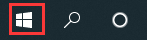
3.在开始菜单,找到设置
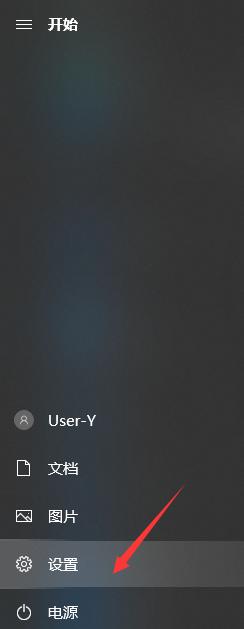
4.找到“网络和Internet”,打开它
5.在左边找到“移动热点”选项,选中它
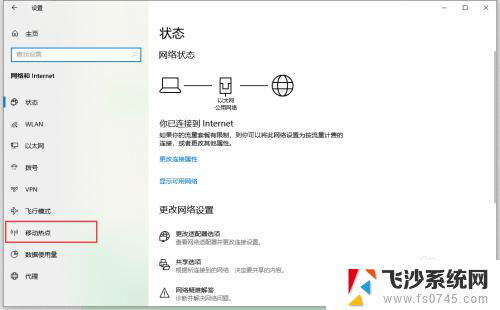
6.将“与其他设备共享我的Internet连接”开启
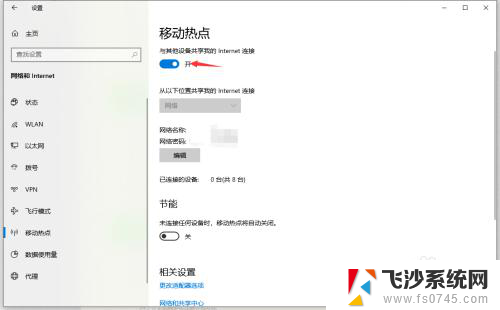
7.还可以自行编辑热点的信息
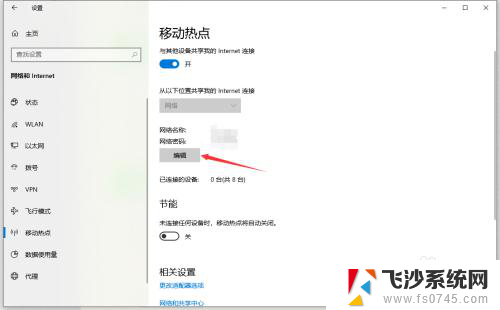
8.设置网络名称和网络密码,点击保存即可
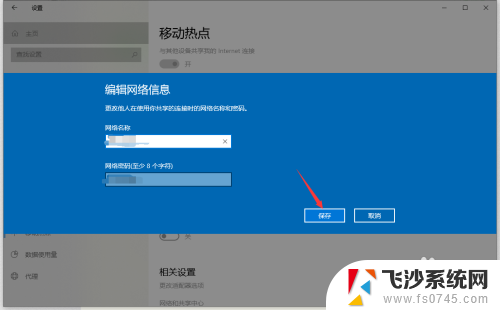
9.这时,我们在右下角打开网络图标。可以看到热点已经处于开启状态了

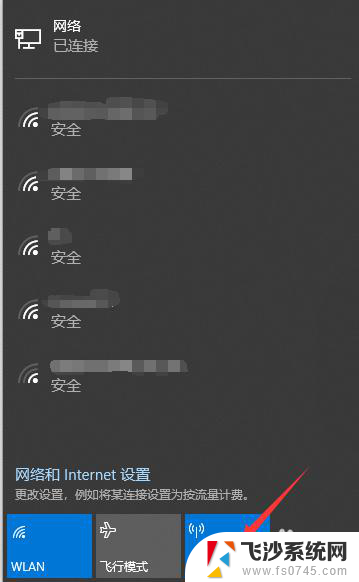
10.用我们的手机连接这个热点看看吧,是不是很开心呢
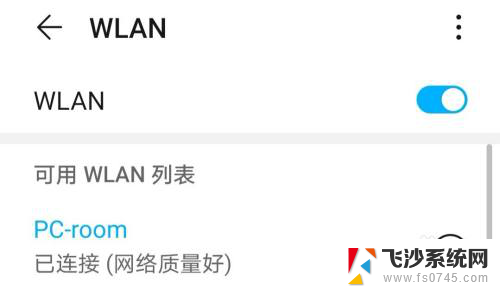
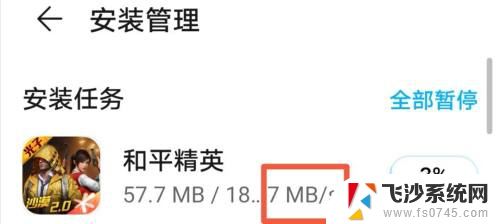
以上就是如何在台式机上创建热点的全部内容,如果遇到这种情况,你可以按照以上操作进行解决,非常简单快速,一步到位。
台式怎么开热点 win10台式机如何创建热点相关教程
-
 台式机开热点 win10台式机如何设置热点
台式机开热点 win10台式机如何设置热点2024-07-10
-
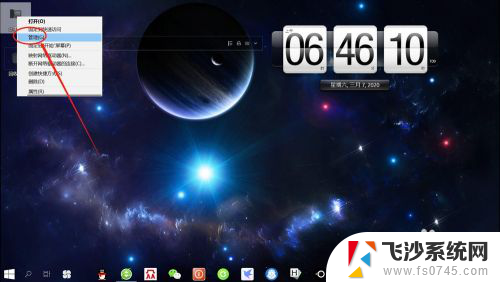 台式电脑无法设置移动热点怎么办 Win10无法创建移动热点解决方法
台式电脑无法设置移动热点怎么办 Win10无法创建移动热点解决方法2024-06-09
-
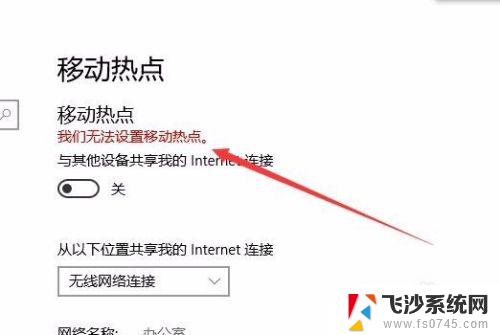 win10不能开热点 Win10移动热点设置失败怎么办
win10不能开热点 Win10移动热点设置失败怎么办2023-12-28
-
 windows10怎么连热点 win10如何开启wifi热点
windows10怎么连热点 win10如何开启wifi热点2023-09-20
- 电脑变wifi热点 win10电脑如何设置wifi共享热点
- 电脑win10怎么连接手机热点 win10电脑如何使用USB连接手机热点
- win10 如何查看虚拟热点的密码 电脑热点密码怎么查看
- windows10今日热点弹窗怎么删除 Win10今日热点删除步骤
- windows无法设置移动热点 win10无法设置移动热点怎么办
- 手机热点usb连接电脑 Win10电脑如何通过USB连接手机热点
- win8.1开始菜单改win10 Windows 8.1 升级到 Windows 10
- 文件:\windows\system32\drivers Win10系统C盘drivers文件夹可以清理吗
- windows10移动硬盘在电脑上不显示怎么办 移动硬盘插上电脑没有反应怎么办
- windows缓存清理 如何清理Win10系统缓存
- win10怎么调电脑屏幕亮度 Win10笔记本怎样调整屏幕亮度
- 苹果手机可以连接联想蓝牙吗 苹果手机WIN10联想笔记本蓝牙配对教程
win10系统教程推荐
- 1 苹果手机可以连接联想蓝牙吗 苹果手机WIN10联想笔记本蓝牙配对教程
- 2 win10手机连接可以卸载吗 Win10手机助手怎么卸载
- 3 win10里此电脑的文档文件夹怎么删掉 笔记本文件删除方法
- 4 win10怎么看windows激活码 Win10系统激活密钥如何查看
- 5 电脑键盘如何选择输入法 Win10输入法切换
- 6 电脑调节亮度没有反应什么原因 Win10屏幕亮度调节无效
- 7 电脑锁屏解锁后要按窗口件才能正常运行 Win10锁屏后程序继续运行设置方法
- 8 win10家庭版密钥可以用几次 正版Windows10激活码多少次可以使用
- 9 win10系统永久激活查询 如何查看Windows10是否已经永久激活
- 10 win10家庭中文版打不开组策略 Win10家庭版组策略无法启用怎么办